目录
在C#开发过程中,能够观察变量和表达式的值对于理解程序的行为和调试是非常重要的。Visual Studio提供了多种工具来帮助开发者监视和评估程序中的变量和表达式。
观察窗口
Visual Studio的观察窗口允许你在调试过程中查看变量的值和表达式的结果。要打开观察窗口,你可以在调试模式下通过菜单栏选择“调试”>“窗口”>“观察”>“观察1”(你还可以打开观察2、观察3和观察4窗口,以便同时观察更多的变量和表达式)。
示例1:使用观察窗口
假设我们有以下C#代码:
C#static void Main(string[] args)
{
int x = 5;
int y = 10;
int result = AddNumbers(x, y);
Console.WriteLine($"The result is {result}");
}
static int AddNumbers(int a, int b)
{
int sum = a + b;
return sum;
}
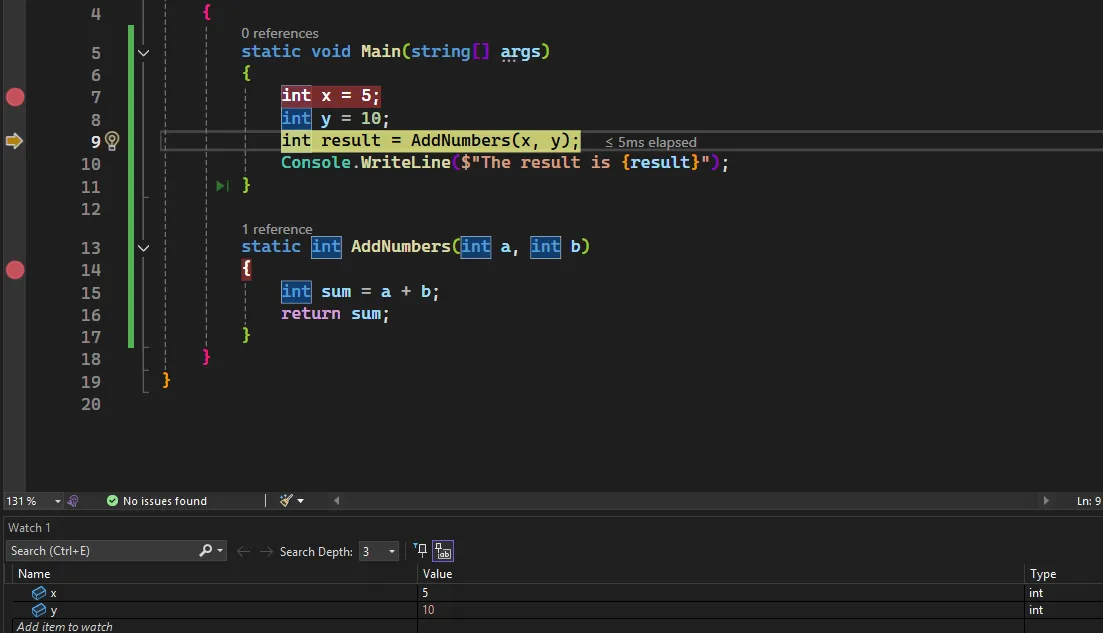
在调试时,你可以将x、y、result和sum添加到观察窗口中。这样,你可以在每一步中看到这些变量的值如何变化。
立即窗口
立即窗口允许你在调试时执行表达式,查看变量的值,甚至修改变量的值。要打开立即窗口,可以在调试模式下通过菜单栏选择“调试”>“窗口”>“立即”。
示例2:使用立即窗口
在上面的代码示例中,如果你想在调试时计算一个新的表达式或查看变量x和y的和,你可以在立即窗口中输入x + y,然后按Enter键。Visual Studio将评估该表达式并显示结果。
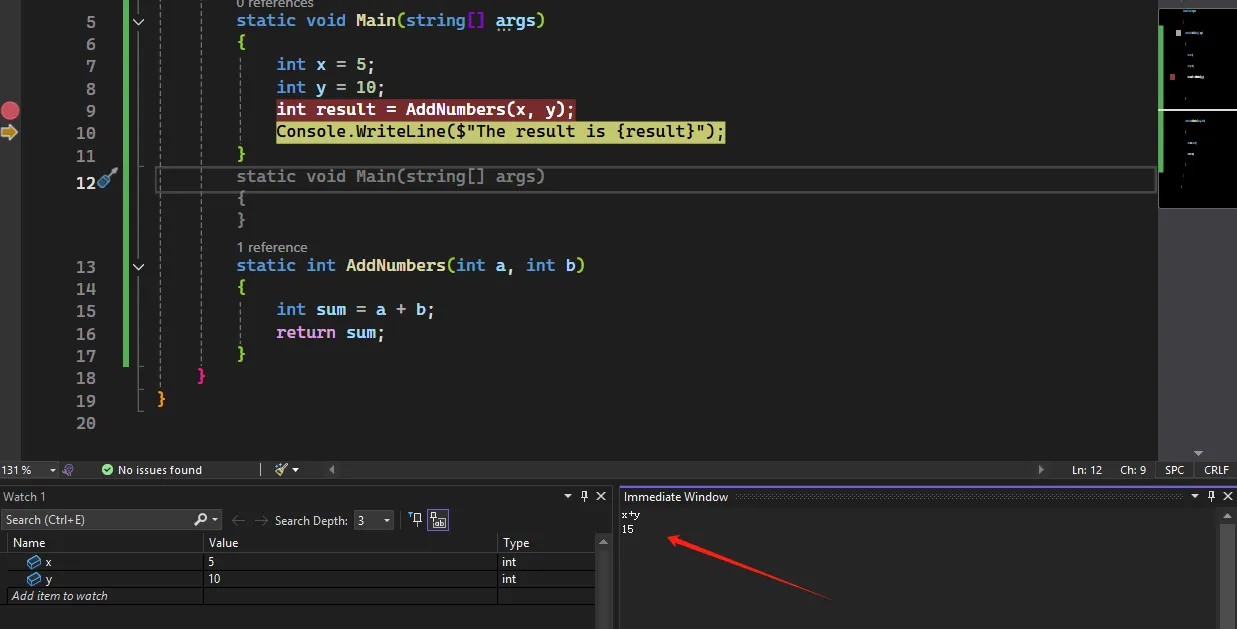
局部变量窗口
局部变量窗口显示当前选定函数中的所有局部变量和它们的值。在调试时,打开局部变量窗口可以通过菜单栏选择“调试”>“窗口”>“局部变量”。
示例3:使用局部变量窗口
如果你在AddNumbers方法中设置了一个断点,当程序暂停时,局部变量窗口将显示a、b和sum的值。
数据提示
当你在调试模式下,将鼠标悬停在代码中的任何变量上时,Visual Studio将显示一个数据提示,即一个小型的弹出窗口,其中包含该变量当前的值。
示例4:使用数据提示
在AddNumbers方法中,将鼠标悬停在变量sum上,数据提示将显示sum的当前值。
表达式求值功能
在观察窗口或立即窗口中,你不仅可以查看简单的变量值,还可以评估复杂的表达式,包括调用方法和属性。
示例5:评估表达式
假设你有一个包含多个属性的对象person,你可以在观察窗口中输入person.FullName来查看这个属性的值,或者person.GetAge()来调用对象的方法并查看返回值。
条件表达式
在调试时,你也可以设置条件断点来监视特定条件下的变量值。例如,你可以设置一个断点,只在x大于y时激活。
示例6:条件断点
在AddNumbers方法中,设置一个条件断点,条件为a > b,这样当a大于b时,断点会触发,你可以在观察窗口中检查变量值。
调试时的最佳实践
- 使用有意义的变量名:这有助于在观察变量时更快地理解它们的用途。
- 利用断点:在需要详细观察变量或表达式的代码行设置断点。
- 清晰地组织表达式:在写复杂表达式时,保持清晰和简洁,这样在调试时更容易理解它们的行为。
- 记录和注释:在调试过程中,记录你的发现,并在代码中添加注释,以便未来的你或其他开发者可以理解调试过程和结果。
结论
在C#中,观察变量和表达式是理解和调试程序的关键。Visual Studio提供了一系列强大的工具,使得这一过程更加简单和直观。通过有效地使用这些工具,开发者可以更快地定位和解决问题,提高编码效率和质量。
本文作者:技术老小子
本文链接:
版权声明:本博客所有文章除特别声明外,均采用 BY-NC-SA 许可协议。转载请注明出处!